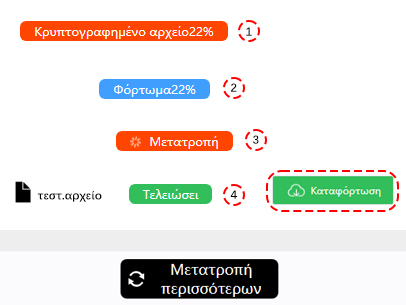Μετατροπή SWF σε TS
ConverterFactory είναι μια δωρεάν online μετατροπή αρχείων SWF σε TS μορφή στο cloud, οι χρήστες μπορούν εύκολα και γρήγορα να χρησιμοποιήσουν τις υπηρεσίες μετατροπής μας μέσω PC, Mobile και Pad browsers και υποστηρίζουμε επίσης τη μετατροπή πάνω από 140+ αρχείων ήχου, βίντεο, εγγράφων, εικόνων και άλλων μορφών αρχείων.
Το SWF (Μικρή Μορφή Ιστού) είναι μια μορφή αρχείου βασισμένη σε διανυσματικά γραφικά για την εμφάνιση κινούμενων ή διαδραστικών πολυμέσων στον ιστό. Χρησιμοποιείται συνήθως για τη δημιουργία βίντεο, κινούμενων σχεδίων και διαδραστικών εφαρμογών. Τα αρχεία SWF συνήθως συμπιέζονται για να μειωθεί το μέγεθός τους, κάτι που τα καθιστά κατάλληλα για τη ροή πάνω από το διαδίκτυο.
Το TS είναι ένα αρχείο βίντεο που χρησιμοποιείται για την αποθήκευση βίντεο σε ένα DVD, Blu-ray δίσκο ή αρχείο υπολογιστή. Βασίζεται στον δοχείο μεταφοράς MPEG-2, που σχεδιάστηκε για τη μετάδοση ήχου και εικόνας σε ψηφιακά δίκτυα εκπομπής. Τα αρχεία TS περιέχουν ροές ήχου και εικόνας σε μια ενιαία μορφή.
Πώς να μετατροπή SWF σε TS
Πριν προετοιμαστούμε για τη μετατροπή εγγράφων swf, πρέπει να επιλέξουμε έναν υπολογιστή, κινητό τηλέφωνο, το PAD συνοδεύεται από Chrome, Edge, Safari και άλλα προγράμματα περιήγησης και να μπούμε στον ιστότοπο https://converterfactory.com/el/swf-to-ts για να ανοίξουμε τη σελίδα μετατροπής swf σε ts.
ΒΗΜΑ 1
Επιλέξτε αρχεία SWF για μεταφόρτωση στον ιστότοπο ConverterFactory για μετατροπή
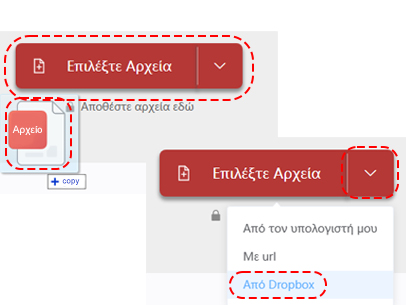
ΒΗΜΑ 2
Επιλέξτε τη μορφή εξόδου στόχου TS για μετατροπή
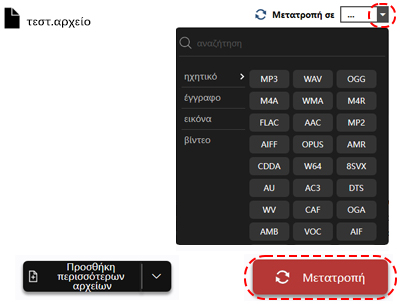
ΒΗΜΑ 3
Κατεβάστε το αρχείο μετατροπής TS